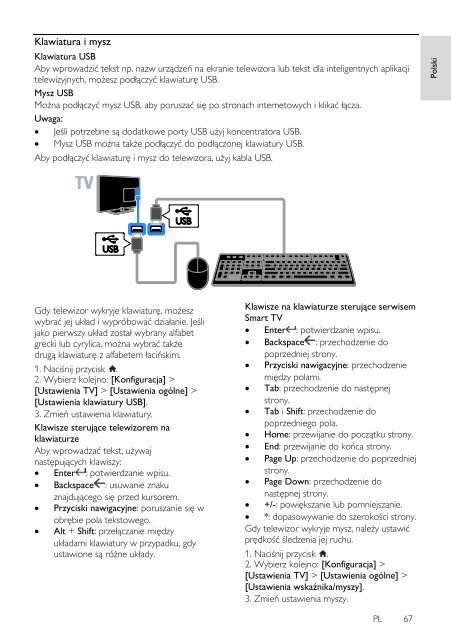Philips 5000 series Smart TV Edge LED 3D - Mode d’emploi - POL
Philips 5000 series Smart TV Edge LED 3D - Mode d’emploi - POL
Philips 5000 series Smart TV Edge LED 3D - Mode d’emploi - POL
You also want an ePaper? Increase the reach of your titles
YUMPU automatically turns print PDFs into web optimized ePapers that Google loves.
Polski<br />
Klawiatura i mysz<br />
Klawiatura USB<br />
Aby wprowadzić tekst np. nazw urządzeń na ekranie telewizora lub tekst dla inteligentnych aplikacji<br />
telewizyjnych, możesz podłączyć klawiaturę USB.<br />
Mysz USB<br />
Można podłączyć mysz USB, aby poruszać się po stronach internetowych i klikać łącza.<br />
Uwaga:<br />
Jeśli potrzebne są dodatkowe porty USB użyj koncentratora USB.<br />
Mysz USB można także podłączyć do podłączonej klawiatury USB.<br />
Aby podłączyć klawiaturę i mysz do telewizora, użyj kabla USB.<br />
Gdy telewizor wykryje klawiaturę, możesz<br />
wybrać jej układ i wypróbować działanie. Jeśli<br />
jako pierwszy układ został wybrany alfabet<br />
grecki lub cyrylica, można wybrać także<br />
drugą klawiaturę z alfabetem łacińskim.<br />
1. Naciśnij przycisk .<br />
2. Wybierz kolejno: [Konfiguracja] ><br />
[Ustawienia <strong>TV</strong>] > [Ustawienia ogólne] ><br />
[Ustawienia klawiatury USB].<br />
3. Zmień ustawienia klawiatury.<br />
Klawisze sterujące telewizorem na<br />
klawiaturze<br />
Aby wprowadzać tekst, używaj<br />
następujących klawiszy:<br />
Enter : potwierdzanie wpisu.<br />
Backspace : usuwanie znaku<br />
znajdującego się przed kursorem.<br />
Przyciski nawigacyjne: poruszanie się w<br />
obrębie pola tekstowego.<br />
Alt + Shift: przełączanie między<br />
układami klawiatury w przypadku, gdy<br />
ustawione są różne układy.<br />
Klawisze na klawiaturze sterujące serwisem<br />
<strong>Smart</strong> <strong>TV</strong><br />
Enter : potwierdzanie wpisu.<br />
Backspace : przechodzenie do<br />
poprzedniej strony.<br />
Przyciski nawigacyjne: przechodzenie<br />
między polami.<br />
Tab: przechodzenie do następnej<br />
strony.<br />
Tab i Shift: przechodzenie do<br />
poprzedniego pola.<br />
Home: przewijanie do początku strony.<br />
End: przewijanie do końca strony.<br />
Page Up: przechodzenie do poprzedniej<br />
strony.<br />
Page Down: przechodzenie do<br />
następnej strony.<br />
+/-: powiększanie lub pomniejszanie.<br />
*: dopasowywanie do szerokości strony.<br />
Gdy telewizor wykryje mysz, należy ustawić<br />
prędkość śledzenia jej ruchu.<br />
1. Naciśnij przycisk .<br />
2. Wybierz kolejno: [Konfiguracja] ><br />
[Ustawienia <strong>TV</strong>] > [Ustawienia ogólne] ><br />
[Ustawienia wskaźnika/myszy].<br />
3. Zmień ustawienia myszy.<br />
PL 67